5 طرق سهلة لفتح قفل الايفون بدون رمز مرور
هل نسيت رمز مرور الايفون أو تم تعطيل الايفون ولا تعرف كيفية فتحه؟ اقرأ هذه المقالة، ستوفر لك 5 طرق بسيطة وفعالة لمساعدتك في فتح الايفون بدون رمز مرور.
AnyUnlock – فتح جميع قفل الايفون بسهولة
إذا نسيت الرقم السري للايفون أو الايباد أو تم تعطيل جهاز iPhone، فيمكنك تنزيل برنامج AnyUnlock – iPhone Password Unlocker وفتح قفل الايفون أو الايباد بسرعة. يدعم أي نظام iPhone وiOS.
تحميل مجاني100% آمن ونظيف
تحميل مجاني100% آمن ونظيف
تحميل مجاني* 100% آمن ونظيف
يعد قفل رمز المرور آلية أمان فعالة لأجهزة iPhone. تقوم Apple بتعطيل جهاز iOS بعد عدة محاولات غير صحيحة لإدخال رمز المرور. من أجل منع التأثير الغاشم لرمز المرور، تقوم Apple بتشغيل ميزة تم تعطيل iPhone لمنع الوصول لفترة زمنية محددة.
في هذا الدليل، سنشارك 5 الطرق الفعالة لتجاوز رمز مرور iPhone. هناك طرق لاستعادة الوصول إلى جهازك حتى إذا نسيت رمز المرور أو تم تعطيل iPhone، استمر في القراءة واختر طريقة مناسبة لك.
الطريقة 1. أسهل وأكثر فعالية لفتح الايفون بدون رمز
إذا لم يتم تمكين Find My iPhone على جهاز iPhone المقفل ولا يمكنك إلغاء قفل هاتفك باستخدام الطريقة الأولى، فلديك خيار آخر. برنامج AnyUnlock – iPhone Password Unlocker هو أداة فتح احترافية لنظام iOS و iPadOS، تساعدك على تجاوز قفل الشاشة iPhone بدون كلمة مرور بسهولة. سواء نسيت رمز مرور شاشة iPhone أو iPad، أو تم تعطيله بسبب العديد من المحاولات غير الصحيحة، أو إذا لم يعمل Face ID أو Touch ID، يمكنك استخدام AnyUnlock للوصول إلى جهاز iPhone أو iPad المقفل.
AnyUnlock – أسهل برنامج فتح قفل الايفون أو الايباد
- يمكنك فتح قفل الايفون أو الايباد بما في ذلك رمز رقمي مكون من 4 أرقام أو 6 أرقام أو رمز رقمي مخصص أو رمز أبجدي رقمي مخصص أو Touch ID أو Face ID.
- يمكنك أيضًا إلغاء قفل Apple ID وقفل MDM وتجاوز قفل تنشيط iCloud وإزالة كلمة مرور وقت الشاشة.
- يدعم أي نظام iPhone وiOS.
تحميل مجاني Win100% آمن ونظيف
تحميل مجاني Mac100% آمن ونظيف
تحميل مجاني * 100% آمن ونظيف
يما يلي خطوات فتح فقل iPhone بدون رمز مرور:
الخطوة الأولى. تثبيت وتشغيل AnyUnlock على الكمبيوتر> توصيل iPhone بالكمبيوتر > انقر فوق فتح قفل الشاشة.

الخيار فتح قفل الشاشة
الخطوة الثانية. انقر فوق تنزيل في صفحة حزمة البرامج الثابتة لجهاز iOS.
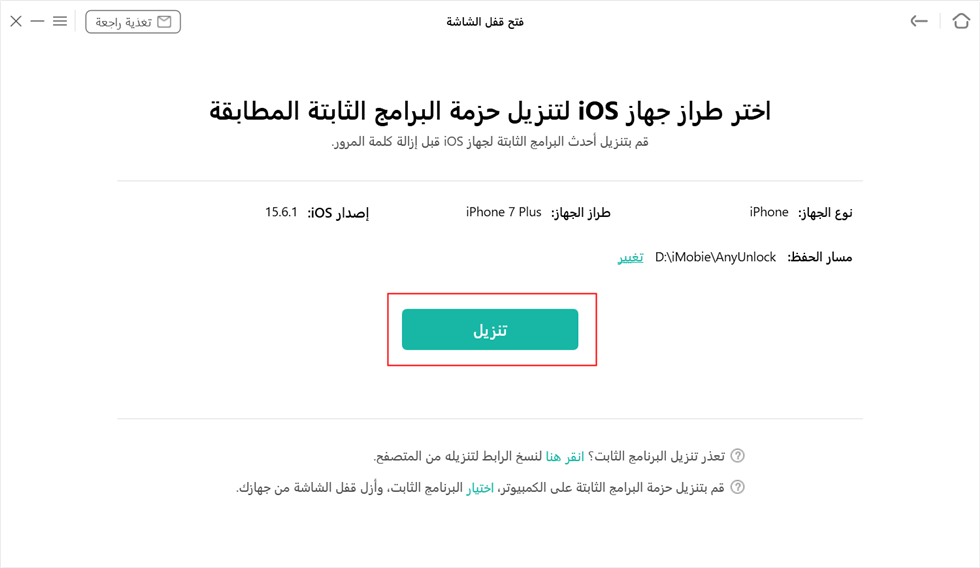
تنزيل البرنامج الثابت لنظام التشغيل iOS
الخطوة الثالثة. بمجرد تنزيل البرنامج الثابت بالكامل، انقر فوق افتح الآن للسماح لبرنامج AnyUnlock بإلغاء قفل جهازك.
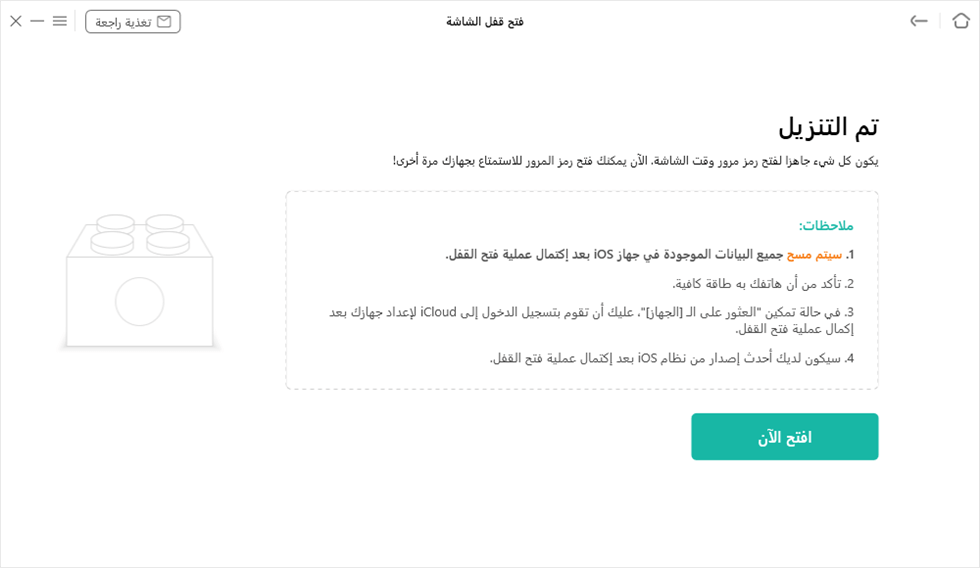
اضغط على افتح الآن للمتابعة
الخطوة الرابعة. عند اكتمال عملية الاسترداد، سترى تمت إزالة قفل الشاشة بنجاح.

تمت إزالة قفل الشاشة بنجاح
الطريقة 2. فتح الايفون بدون كلمة مرور عبر Find My iPhone
يمكن أن يساعدك استخدام Find My iPhone لفحص جهاز iPhone المقفل على إزالة رمز مرور iPhone. الشرط الأساسي لهذه الطريقة هو تمكين ميزة Find My iPhone على iPhone المقفل. اتبع الخطوات التالية.
الخطوة 1. انتقل إلى iCloud.com وقم بتسجيل الدخول باستخدام Apple ID.
الخطوة 2. انقر فوق Find My iPhone ثم حدد iPhone الذي تريد فتحه من All Devices.
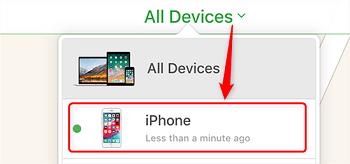
اختر iPhone من القائمة
الخطوة 3. انقر فوق Erase iPhone لمسح جميع البيانات والإعدادات الموجودة عليه بما في ذلك رمز المرور.
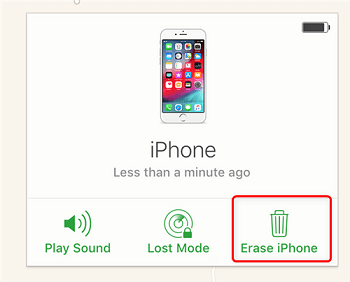
مسح وإزالة iPhone من الحساب
1. انتقل إلى icloud.com وتحتاج إلى تسجيل الدخول باستخدام ID Apple.
2. ستعمل هذه الطريقة فقط إذا قمت بتمكين Find My iPhone على جهازك.
3. بعد استخدام هذه الطريقة، سيتم مسح جميع البيانات الموجودة على iPhone في نفس الوقت.
الطريقة 3. فتح قفل الايفون بالايتونز
يمكنك استخدام iTunes لاستعادة iPhone لفتح قفل شاشة iPhone. استرداد iTunes هي تقنية تحذف جميع البيانات الموجودة على iPhone، بما في ذلك رمز مرور شاشة القفل. ستعمل هذه الطريقة إذا قمت بنسخ جهازك احتياطيًا من قبل. اتبع الخطوات أدناه لاستعادة iPhone باستخدام iTunes:
الخطوة 1. تشغيل iTunes على الكمبيوتر وتوصيل iPhone بالكمبيوتر باستخدام كابل USB.
الخطوة 2. انقر فوق رمز الجهاز في االأعلى وانتقل إلى علامة التبويب الملخص > ثم انقر فوق استعادة iPhone.
الخطوة 3. وافق على النافذة المنبثقة، وانقر فوق الاستعادة، وانتظر حتى تكتمل عملية الاستعادة.
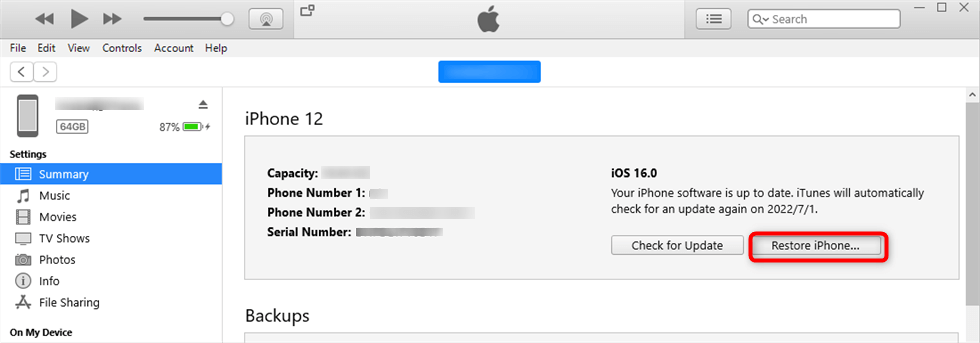
انقر فوق Restore iPhone لفتح الايفون
1. لقد قمت بمزامنة محتوى iPhone مع iTunes مرة واحدة على الأقل، وإلا فلن تتمكن من استخدام هذه الطريقة.
2. سيتم مسح جميع بيانات iPhone الخاص بك بعد اكتمال الاستعادة.
3. تستغرق استعادة iPhone باستخدام iTunes وقتًا طويلاً. يمكن أن يوفر لك AnyUnlock الوقت والجهد.
الطريقة 4. فتح قفل الايفون عبر وضع الاسترداد
هناك طريقة أخرى، يمكنك من خلالها إلغاء قفل iPhone عن طريق الدخول في وضع الاسترداد. ولكن سيتم مسح جميع بياناتك الحالية أيضا. إذا كنت تستطيع قبول فقدان البيانات، فاتبع الدليل التفصيلي خطوة بخطوة أدناه لمعرفة كيفية حل مشكلتك من خلال الدخول في وضع الاسترداد.
القسم الاول. أعد تشغيل iPhone في وضع الاسترداد
أول شيء عليك القيام به هو وضع iPhone في وضع الاسترداد. تختلف خطوات القيام بذلك لكل طراز iPhone ويوضح ما يلي كيف يمكنك الدخول إلى وضع الاسترداد على طرز iPhone المختلفة.
أدخل وضع الاسترداد على iPhone 14 أو أحدث، و iPhone SE (الجيل الثاني) و iPhone 8 و iPhone 8 Plus
اضغط مع الاستمرار على زر الصوت والزر الجانبي > اسحب شريط التمرير لإيقاف تشغيل هاتفك > توصيل iPhone بالكمبيوتر أثناء الضغط باستمرار على الزر الجانبي وسترى شاشة وضع الاسترداد.
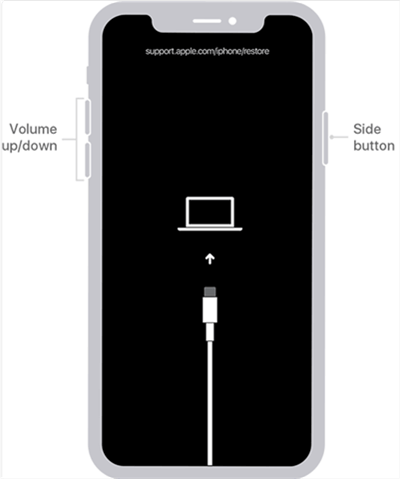
إعادة تشغيل iPhone في وضع الاسترداد
أدخل وضع الاسترداد على iPhone 7 و iPhone 7 Plus
إيقاف تشغيل هاتفك بالضغط مع الاستمرار على الزر الجانبي وسحب شريط التمرير > اضغط مع الاستمرار على زر خفض مستوى الصوت وتوصيل iPhone بالكمبيوتر، سيكون هاتفك في وضع الاسترداد
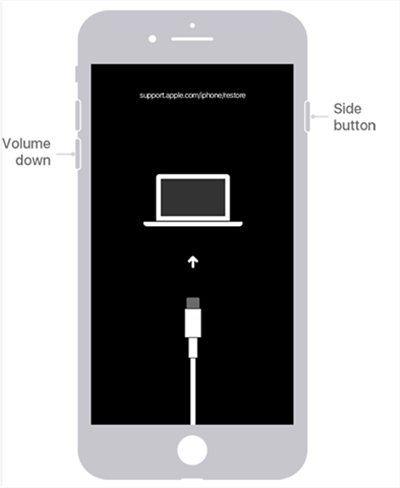
أدخل وضع الاسترداد على iPhone
أدخل وضع الاسترداد على iPhone SE (الجيل الأول) و iPhone 6s والإصدارات الأقدم
إيقاف تشغيل iPhone عن طريق الضغط على زر التشغيل وسحب شريط التمرير > اضغط مع الاستمرار على زر الصفحة الرئيسية وتوصيل iPhone بالكمبيوتر.
القسم الثاني. إزالة رمز مرور iPhone
الخطوة 1. تشغيل تطبيق iTunes على الكمبيوتر وحدد جهاز iPhone.
الخطوة 2. ستتلقى مطالبة تسألك عما إذا كنت ترغب في استعادة جهازك أو تحديثه. انقر فوق الزر الذي يشير إلى استعادة.
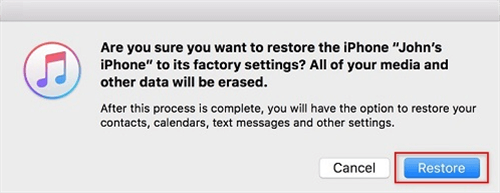
استعادة iPhone في وضع الاسترداد
عند انتهاء الاستعادة، ستتم إزالة رمز المرور من iPhone.
الطريقة 5. فتح فقل الايفون عن طريق سيري
يتيح لك سيري فتح قفل iPhone دون استخدام Apple ID أو حتى جهاز كمبيوتر. لن يمسح بيانات iPhone الحالية الخاصة بك. لاستخدام Siri لإلغاء قفل جهاز iPhone بدون رمز مرور، اتبع الخطوات التالية:
الخطوة 1. اضغط لفترة طويلة على زر الصفحة الرئيسية لتنشيط سيري. استفسر كم الساعة الآن؟ > انقرفوق رمز الساعة > انقر فوق علامة + في الزاوية اليمنى.
الخطوة 2. أدخل أي أحرف في مربع البحث > انقر فوق الزر اختيار الكل > انقر فوق خيار مشاركة.
الخطوة 3. انقر على أيقونة مشاركة وقت الساعة عبر الرسائل > الحقل إلى، اكتب شيئا وانقر على زر الإرجاع على لوحة المفاتيح.
الخطوة 4. عندما يتحول النص إلى اللون الأخضر، حدده وانقر فوق علامة +، ثم انقر على إنشاء جهة اتصال جديدة.
الخطوة 5. انقر على رمز صورة جهة الاتصال واختر إضافة صورة، استعرض ألبوماتك. انتظر بضع ثوانٍ ثم انقر فوق زر الصفحة الرئيسية لإلغاء قفل iPhone.
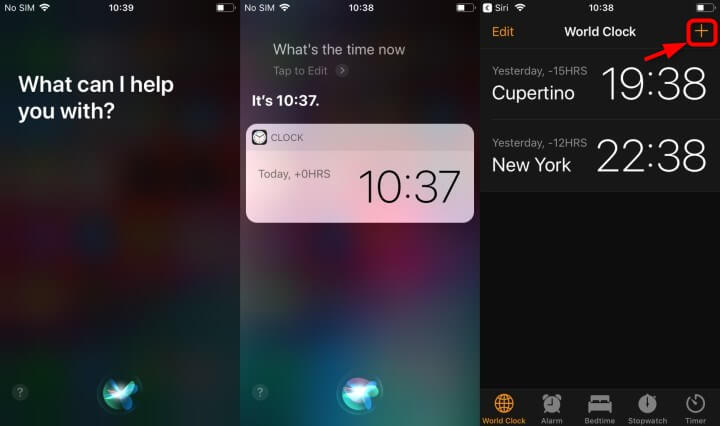
فتح فقل الايفون عبر سيري
الأسئلة الشائعة حول نسيان كلمة مرور iPhone
1. هل يمكنك فتح رمز المرور الخاص بـ iPhone دون استعادة البيانات؟
لا توجد طريقة رسمية لإلغاء رمز قفل آيفون إذا نسيته دون التعرّض لفقد البيانات. ستفقد البيانات بالكامل بعد تجاوز رمز قفل الآيفون.
أحد الحلول الشائعة لهذه المشكلة هو النسخ الاحتياطي العادي. يمكنك دائمًا الاحتفاظ بالنسخة الاحتياطية على آيكلاود ICloud أو آيتونز ITunes أو أي طرق أخرى ممكنة. حتى تتمكن من استعادة البيانات بسهولة بعد فتح جهاز الآيفون.
2. هل سيقوم Steam بحذف البيانات بعد إلغاء قفل رمز طاقة iPhone أو رمز مرور شاشة iPhone؟
اذا لم تقم بعمل نسخة إحتياطية من بيانات الايفون على iTunes أو iCloud. عندما تحل مشكلة نسيان رمز مرور ايفون، سوف تحتاج الى اعادة ضبطة مرة أخرى، مما سيعمل على مسح جميع البيانات من ايفون. ما لم تقم بعمل نسخة إحتياطية حتى تتمكن من إستعادتها مرة أخرى بعد اعادة ضبط الايفون واعادة فتحة مرة اخرى. مع ذلك، لا يمكن لأى طريقة لفتح الايفون ان تضمن لك سلامة بياناتك.
3.ما دوافع فتح رمز الحماية للايفون؟
في بعض الاوقات، سوف تتلقى مطالبة بإدخال رمز الحماية بشكل عشوائي. لذلك، ما الذي يجعل الايفون يطلب منك فتح رمز المرور؟
- اذا قمت بإعادة تشغيل الايفون.
- اذا لم يتم فتح الايفون خلال 48 ساعة سابقة.
- اذا مر 6.5 يوماً منذ استخدامك لرمز المرور ولم يتم استخدام الغاء القفل بالمقاييس الحيوية خلال أخر 4 ساعات.
- اذا جربت معرف الوجه ومعرف اللمس لخمس مرات متتالية ولم يتم فتح جهازك.
- في حالة تنشيط وضع الطوارئ بالمعرف الطبي أو طوارئ SOS.
4. لماذا تحتاج إلى ضبط رمز المرور iPhone
قد استبدل iPhone جهاز الكمبيوتر المحمول الخاص بك، وقنوات الاتصال، وأنشطة البنوك شخصيًا. تقوم بالقيام بالمهام الكثيرة من شراء المواد الغذائية إلى حجز تذاكر الطيران مباشرة من أطراف أصابعك. قبل أن تتعلم كيفية فتح iPhone إذا نسيت الرمز السري، من الضروري أن تعرف لماذا يجب ضبط رمز مرور وماذا يحمي.
- الحفاظ على سلامة حسابات وسائل التواصل الاجتماعي الخاصة بك لمنع الآخرين من الوصول إليها دون رمز مرور.
- الحفاظ على تفاصيل بنكية محمية ومنع أي أنشطة احتيالية.
- الحفاظ على أمان البيانات عن طريق حماية صورك والمستندات الحيوية والرسائل الإلكترونية.
- عدم السماح للأشخاص غير المخولين بالوصول إلى جهازك واختراق حساباتك (البريد الإلكتروني، وسائل التواصل الاجتماعي، الخدمات المصرفية الخ إلخ).
الخلاصة
هناك 5 طرق لإلغاء قفل iPhone، يمكنك اختيار الخيار الذي يناسب احتياجاتك. AnyUnlock هي أفضل طريقة لفتح iPhone دون استخدام iTunes أو iCloud. إلى جانب إزالة رمز مرور الشاشة، يمكن لـ AnyUnlock أيضًا إلغاء قفل معرف Apple ID وإزالة رمز مرور تقييد وقت الشاشة وتجاوز MDM واسترداد رمز مرور النسخ الاحتياطي لـ iTunes وإدارة رمز مرور الجهاز. انزل AnyUnlock وافتح الايفون الآن! إذا كان لديك أي ملاحظات / أسئلة، يرجى ترك تعليق أدناه.
تحميل مجاني * 100% آمن ونظيف
المزيد من المقالات ذات الصلة
الإجابات عن الأسئلة المتعلقة بالآراء حول المنتج؟ اتصل بفريق الدعم الفني للحصول على حل سريع>

